 Cómo usar nodos objeto
Cómo usar nodos objeto Cómo usar nodos objeto
Cómo usar nodos objeto|
Comando |
Ruta de acceso |
|
Menú contextual |
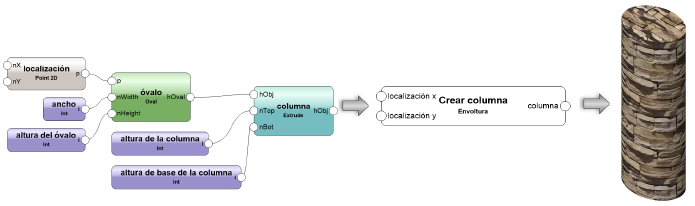
Los nodos objeto son nodos de envoltura que toman la forma del producto de su secuencia de comandos ejecutada. Un nodo objeto permite ver los efectos de modificar una red inmediatamente sin tener que ejecutar la secuencia de comandos.
Para convertir un nodo de envoltura en un nodo objeto:
Escoja el comando correspondiente.
Seleccione Restablecer al mover desde la paleta Información del objeto para restablecer el nodo objeto cada vez que es movido.
Si Restablecer al mover está deshabilitado, el nodo objeto solo es restablecido cuando sus parámetros son cambiados. Esto puede ahorrar tiempo al mover objeto complejos.
Pulse Actualizar en la paleta Información del objeto para actualizar el nodo de un objeto cuyos datos subyacentes han sufrido cambios. Solo se actualizarán los nodos de objeto que dependan de otros valores en el documento, como hojas de cálculo o datos de lista.
|
Comando |
Ruta de acceso |
|
Cambiar el nombre de objeto Marionette |
Menú contextual |
Después de que es creado, un nodo objeto es nombrado como un “Objeto Marionette” en la parte superior del Panel forma en la paleta Información del objeto. Cambiar el nombre del nodo objeto si es necesario.
Para cambiar el nombre del nodo objeto.
1. Escoja el comando correspondiente.
Se abre el cuadro de diálogo Cambiar el nombre de objeto Marionette.
2.Introducir un nuevo nombre para el objeto (el nombre será truncado si excede 32 caracteres). El nombre se presenta como el tipo de objeto en la parte superior del panel Forma en la paleta Información del objeto.
El nodo de envoltura desde donde el objeto originó se muestra en el campo Envoltura.
|
Comando |
Ruta de acceso |
|
Editar geometría de control |
Menú contextual |
Al convertir un nodo de envoltura en un objeto nodo se puede seleccionar un único objeto adicional para convertir con el nodo de envoltura para ser usado como geometría de control. La geometría de control habilita la creación de objetos de ruta personalizados con Marionette. Por ejemplo, si el nodo objeto necesita un objeto Duplicar sobre línea, se puede incluir una polilínea como el objeto ruta.
Para editar la geometría de control del nodo objeto, seleccione el comando.
Un nodo objeto puede ser cambiado de vuelta en un nodo de envoltura haciendo clic con el botón derecho del ratón sobre el objeto y seleccionando Convertir a nodo envoltura desde el menú de contexto.
Después de la creación, un nodo objeto Marionette siempre puede ser cambiado de tamaño desde los parámetros de la paleta Información del objeto, pero es mucho más fácil cambiar el tamaño del objeto con controladores de cambio de tamaño, similar a objetos Vectorworks. Para poder cambiar el tamaño de objetos, incluir nodos especiales en la secuencia de comandos.
Para agregar la capacidad de cambiar el tamaño de un nodo objeto en vistas superior/plano y 3D:
1. Al crear la secuencia de comandos o el nodo de envoltura original (antes de la conversión en un nodo objeto), agregue uno o más nodos Control Point 2D o nodos Control Point 3D (ubicados en la categoría Input) al puerto de entrada p de los nodos que deben recibir un controlador. Entre estos nodos Control Point se incluyela información sobre las coordenadas x, y, o x, y, z en relación con la ubicación del origen del objeto.
2.Convierta la secuencia de comandos en un nodo de envoltura y luego en un nodo objeto.
3.Use los controladores para cambiar el tamaño del objeto.
~~~~~~~~~~~~~~~~~~~~~~~~~